Cómo averiguar el modelo de la placa base de la computadora
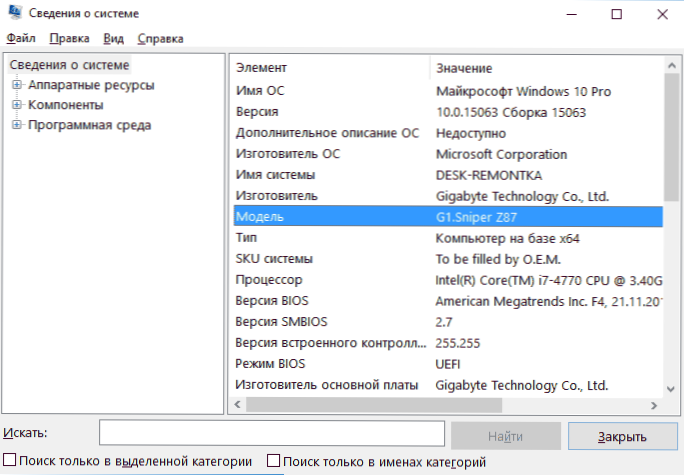
- 937
- 222
- Soledad Adorno
A veces puede ser necesario averiguar el modelo de la placa base de la computadora, por ejemplo, después de reinstalar Windows para la instalación posterior de conductores del sitio web oficial del fabricante. Esto se puede hacer tanto mediante los sistemas construidos del sistema, incluido el uso de la línea de comandos y el uso de programas de tercera parte (o mirando la placa base en sí).
En estas instrucciones: formas simples de ver el modelo de la placa base en la computadora con la que incluso un usuario novato se las arreglará. En este contexto, también puede ser útil: cómo averiguar el enchufe de la placa base.
- Cómo averiguar el modelo de la placa base por Windows
- MSINFO32
- Línea de comando
- Ver el modelo de poema modelo en programas gratuitos
- CPU-Z
- Espectáculo
- AIDA64
- Inspección visual de la placa base
- Instrucción de video
Aprendemos el modelo de la placa base por Windows
Los sistemas Windows 10, 8 y Windows 7 le permiten obtener la información necesaria sobre el fabricante y los modelos de la placa base relativamente fácilmente, t.mi. En la mayoría de los casos, si el sistema está instalado en una computadora, no tendrá que recurrir a ningún método adicional.
Ver en MSINFO32 (información sobre el sistema)
La primera y, tal vez, la forma más fácil es usar la utilidad del sistema construida "Información sobre el sistema". La opción es adecuada para Windows 10 y 8.1 Entonces para Windows 7.
- Presione las teclas Win+R en el teclado (donde Win está el emblema de Windows, ingrese MSINFO32 Y haga clic en Entrar.
- En la ventana que se abre en la sección "Información sobre el sistema", vea el fabricante (este es el fabricante de la placa base) y "modelo" (respectivamente, lo que estábamos buscando).
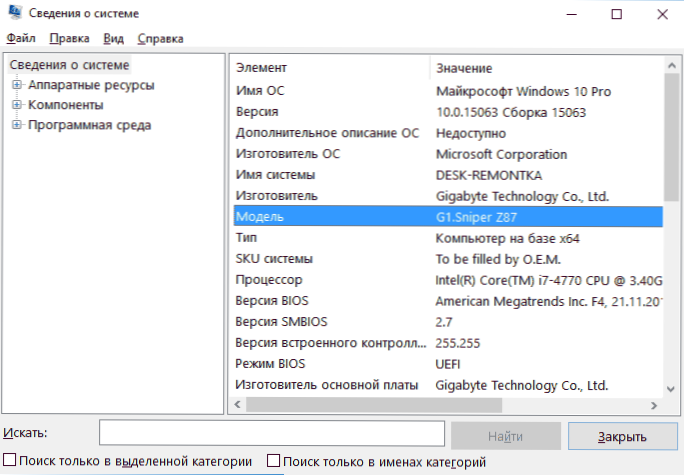
Como puede ver, no se recibió inmediatamente la información complicada y necesaria.
Cómo averiguar el modelo de la placa base en las ventanas de la línea de comando
La segunda forma de ver el modelo de la placa base sin el uso de programas de tercera parte es la línea de comando:
- Ejecute la línea de comando (ver. Cómo iniciar una línea de comando).
- Ingrese el siguiente comando y haga clic en Enter
- WMIC BaseBoard obtiene producto
- Como resultado, en la ventana verá un modelo de su placa base.
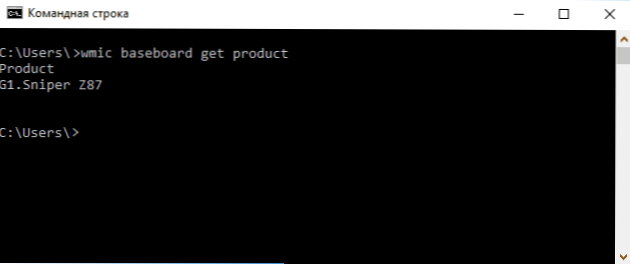
Si necesita averiguar no solo el modelo de la placa base utilizando la línea de comandos, sino también su fabricante, use el comando Wmic BaseBoard obtiene manufacturero Del mismo modo. 
Ver el modelo modelo con programas gratuitos
También puede usar programas de tercera parte que le permitan ver información sobre el fabricante y los modelos de su placa base. Hay muchos de estos programas (ver. Programas para ver las características de la computadora), y la más simple en mi opinión será Speccy y AidA64 (este último se paga, pero también en la versión gratuita le permite obtener la información necesaria).
CPU-Z
El programa CPU-Z gratuito está diseñado para determinar las características detalladas del sistema, incluido el modelo de placa base. Todo lo que se requiere es abrir la pestaña Motehrboard en el programa.
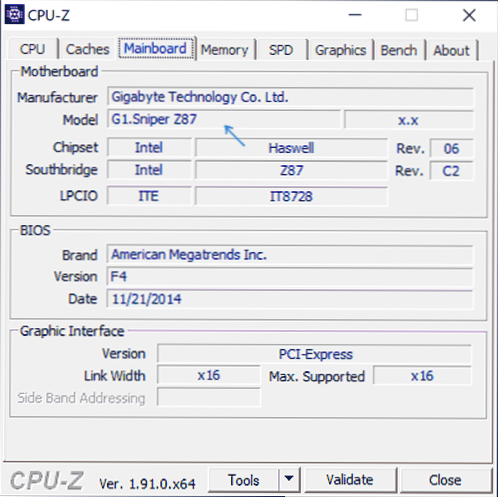
Aquí, en el punto de Manaufacturr, se indicará el fabricante de la placa base, en el punto de modelo: su modelo. Según algunos usuarios, la utilidad puede brindar información más precisa sobre el MP de la computadora en los casos en que otros métodos no funcionan. Puede descargar CPU-Z del sitio web oficial https: // www.Cpuid.Com/Software/CPU-Z.Html.
Espectáculo
Cuando use Specsy, verá información sobre la placa base en la ventana principal del programa en la sección "Información general", los datos relevantes se ubicarán en el párrafo "Coat System".
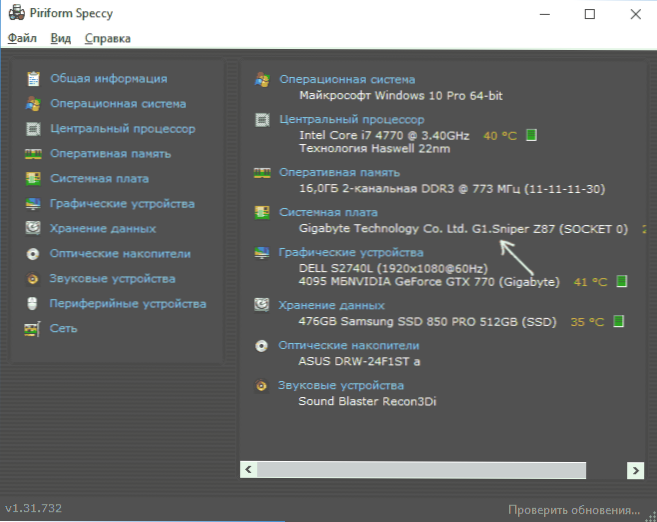
Se pueden ver datos más detallados en la placa base en la subsección correspondiente "Código del sistema".
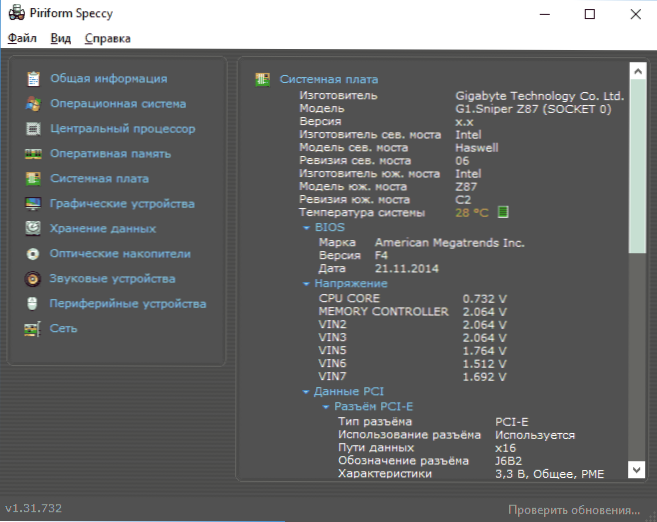
Puede descargar el programa Speccy desde el sitio web oficial https: // www.Cleaner.Com/ru-ru/specy/descargar (al mismo tiempo en la página de carga, a continuación, puede ir a la página de compilaciones, donde la versión portátil del programa que no requiere instalación está disponible).
AIDA64
Un programa popular para ver las características de la computadora y el sistema AIDA64 no es gratuito, pero incluso una versión de prueba limitada le permite ver al fabricante y el modelo de la placa base de la computadora.
Puede ver toda la información necesaria inmediatamente después del lanzamiento del programa en la sección "Sistema Cooppers".
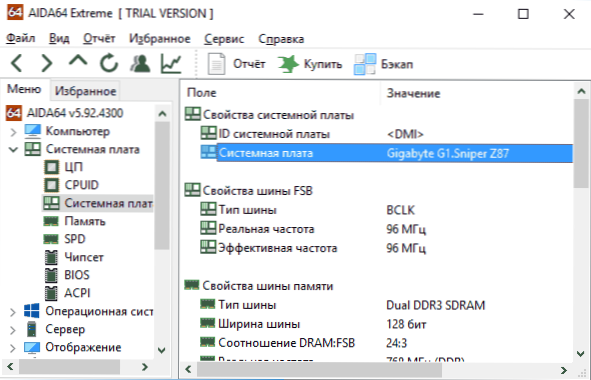
Puede descargar la versión de prueba de AIDA64 en la página oficial de la descarga https: // www.AIDA64.Com/descargas
Inspección visual de la placa base y la búsqueda de su modelo
Y finalmente, otra forma en caso de que su computadora no se encienda, lo que no le permite descubrir el modelo de la placa base cualquiera de los métodos descritos anteriormente. Puede mirar la placa base abriendo una unidad del sistema informático y prestar atención a las marcas más grandes, por ejemplo, el modelo en mi placa base se indica como en la foto a continuación.

Si no hay los comprensibles que se identifiquen fácilmente como modelo, no hay marcas en la placa base, trate de buscar las marcas que logró encontrar en Google: con una alta probabilidad, podrá encontrar qué tipo de placa base esto es.
Instrucción de video
Espero que el liderazgo haya resultado útil. Observo que en el caso de la placa base de la computadora portátil, el modelo se puede determinar específicamente y la búsqueda no dará nada, la ruta óptima, si estamos hablando de este MP, encuentre la página de soporte oficial del dispositivo.
- « El monitor escribe que no hay señal, ni señal detectada, verifique el cable de señal qué significa esto y qué hacer?
- Recuperación del cargador de Windows 10 »

